1.准备VM 15.5 ,查看版本号,如下图所示:
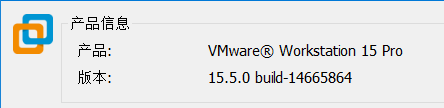
2.下载Ununtu系统镜像

3.镜像下载完成

4.打开VMware Workstation,点击创建新的虚拟机,进行安装

5.点击进行自定义安装,进入下一步

6.选择合适的兼容性,进入下一步

7.安装客户机操作系统,选择稍后安装操作系统

8.选择客户机操作系统,这里要安装的是Ubuntu系统,所以选择Linux,系统版本选择Ubuntu 64位,点击下一步

9.修改虚拟机名称和虚拟机位置

10.不需要图形化界面,采用最小安装,所以设置处理器数量和内核数量都为2

11.最小安装,设置内存大小为1G,点击下一步

12.网络连接设置为桥接网络,最大磁盘大小根据需要设置
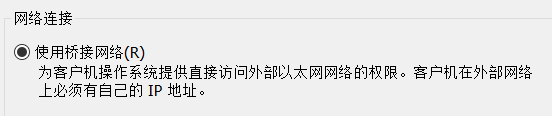

13.完成设置,在主页可以看到虚拟机的基础信息

14.进行基础虚拟机设置

15.打印机,声卡,不需要可以直接移除
CD/DVD修改为使用镜像文件 
16.开启虚拟机,等待安装
语言选择为英文,后期可以修改为中文

17.选择更新安装,回车键进入下一步

18.等待更新完成,选择进入下一步

19.修改为国内的阿里云的地址,进入下一步
阿里云地址:http://mirrors.aliyun.com/ubuntu

21.系统分区选择自动分区,选择Done进入下一步


22.输入配置登录名,密码

23.远程连接ssh协议安装,进入下一步


24.等更新后,选择重启
25.安装完成,输入账户和密码,登录
























 5845
5845











 被折叠的 条评论
为什么被折叠?
被折叠的 条评论
为什么被折叠?








